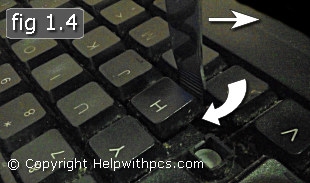Skype достарыңызбен сөйлесуге арналған. Мұнда әркім өзіне ыңғайлы жолды таңдайды. Кейбіреулер үшін бұл бейне немесе тұрақты қоңыраулар, ал басқалары мәтіндік сөйлесу режимін қалайды. Мұндай байланыс барысында пайдаланушыларда «Бірақ ақпаратты Skype-тан жою керек пе?» Деген логикалық сұрақ туындайды. Мұны қалай істеуге болатынын көрейік.
1-әдіс: әңгіме тарихын тазалаңыз
Алдымен не жойғыңыз келетінін шешіңіз. Егер бұл чат пен SMS хабарламалары болса, онда ешқандай проблема болмайды.
Біз кіреміз «Құралдар-Параметрлер-Чаттар және SMS-ашық қосымша параметрлер». Алаңда «Оқиғаны сақта» басыңыз Тарихты өшіру. Сіздің барлық SMS және чат хабарламаларыңыз толығымен жойылады.

2-әдіс: Жеке хабарламаларды жою
Бағдарламадағы бір контакт үшін оқылған хабарламаны сөйлесуден немесе сөйлесуден жою мүмкін емес екенін ескеріңіз. Сіз жіберген хабарламалар бір-бірлеп жойылады. Тінтуірдің оң жақ батырмасын шертіңіз. Нұқыңыз Жою.

Интернет қазір барлық мәселені шешуге уәде беретін күдікті бағдарламаларға толы. Мен сізге вирустарды ұстау ықтималдығы жоғары болғандықтан оларды қолдануға кеңес бермеймін.
3-әдіс: Профильді жою
Сіз сөйлесуді де (қоңырауларды) жоя алмайсыз. Бұл функция бағдарламада қарастырылмаған. Сіз жасай алатын жалғыз нәрсе - бұл профильді жою және жаңасын жасау (жақсы, егер қажет болса).
Ол үшін Skype бағдарламасын тоқтатыңыз Тапсырмалар менеджері процестері. Компьютерді іздеуге кіріңіз «% Appdata% Skype». Табылған қалтада біз сіздің профиліңізді тауып, оны жоямыз. Менде бұл қалта бар «Тікелей # 3aigor.dzian» сенде басқасы болады.

Осыдан кейін біз бағдарламаға қайтадан кіреміз. Сіздің бүкіл тарихыңыз тазалануы керек.
4-әдіс: Пайдаланушының жеке тарихын жою
Егер сіз әлі де бір пайдаланушымен оқиғаны жоюыңыз қажет болса, сіз өз жоспарыңызды жүзеге асыра аласыз, бірақ үшінші тарап құралдарын пайдаланбай-ақ. Атап айтқанда, мұндай жағдайда біз SQLite бағдарламасына арналған DB шолғышына жүгінеміз.
SQLite үшін DB шолушысын жүктеңіз
Skype корреспонденциясының тарихы компьютерде SQLite форматындағы мәліметтер базасында сақталған, сондықтан біз қарастыратын кішігірім тегін бағдарламаны орындауға мүмкіндік беретін осы типтегі файлдарды өңдеуге мүмкіндік беретін бағдарламаға жүгінуіміз керек.
- Бүкіл процесті аяқтамас бұрын Skype бағдарламасын жабыңыз.
- SQLite үшін DB шолғышын компьютерге орнатқаннан кейін оны іске қосыңыз. Терезенің жоғарғы бөлігінде батырманы басыңыз «Ашық мәліметтер базасы».
- Экранда зерттеуші терезесі пайда болады, оның мекен-жай жолында келесі сілтемеге өту керек:
- Осыдан кейін, Skype-да пайдаланушы аты бар қалтаны дереу ашыңыз.
- Барлық Skype журналы компьютерде файл ретінде сақталады «main.db». Біз оған керек боламыз.
- Деректер базасы ашылған кезде, бағдарламада қойындыға өтіңіз «Деректер»нүктеге жақын «Кесте» мәнді таңдаңыз «Әңгімелер».
- Экранда корреспонденцияны сақтаған пайдаланушылардың логиндері көрсетіледі. Корреспонденцияны жойғыңыз келетін логинді таңдаңыз, содан кейін түймесін басыңыз «Жазбаны жою».
- Енді жаңартылған дерекқорды сақтау үшін батырманы таңдау керек Өзгерістерді жазыңыз.
Толығырақ: Skype бағдарламасынан шығу

% AppData% Skype





Енді сіз SQLite бағдарламасына арналған DB шолғышын жауып, оның Skype бағдарламасын іске қосып, оның жұмысын қалай орындағанын бағалай аласыз.
5-әдіс: бір немесе бірнеше хабарламаны жойыңыз
Егер жол болса «Жеке хабарламаларды жою» тек мәтіндік хабарларды жоюға мүмкіндік береді, содан кейін бұл әдіс кез-келген хабарламаны жоюға мүмкіндік береді.
Алдыңғы әдіс сияқты, мұнда SQLite үшін DB шолғышының көмегіне жүгіну керек.
- Алдыңғы әдіспен сипатталған қадамдардың бірінен бесіне дейінгі барлық қадамдарды орындаңыз.
- SQLite үшін DB шолғышында қойындыға өтіңіз «Деректер» және абзацта «Кесте» мәнді таңдаңыз «Массаж».
- Экранда баған табылғанша оңға айналдыру керек кесте пайда болады «body_xml», онда іс жүзінде қабылданған және жіберілген хабарламалардың мәтіні көрсетіледі.
- Қажетті хабарламаны тапқаннан кейін оны бір рет нұқып, содан кейін түймесін басыңыз «Жазбаны жою». Осылайша, сізге қажет барлық хабарларды жойыңыз.
- Соңында, таңдалған хабарламаларды жоюды аяқтау үшін батырманы басыңыз Өзгерістерді жазыңыз.




Осы қарапайым амалдардың көмегімен Skype-ты қажетсіз жазбалардан тазартуға болады.